Guida per principianti ai blocchi di comando in Minecraft

Minecraft è uno dei modi migliori per introdurre persone giovani e nuove nella codifica. I blocchi di comando sono facili da imparare e da usare, e la programmazione Java è dietro l'angolo con i plug-in Minecraft e Bukkit.
Cosa sono i blocchi di comando e perché dovrei usarli?
I blocchi di comando sono un componente di pietra rossa che esegue i comandi della console quando alimentati. I comandi della console possono essere eseguiti dalla finestra di chat procedendo con una barra in avanti, "/". I comandi sono usati per modificare il mondo di gioco in modi che non sono possibili a mano e, se usati correttamente nei blocchi di comando, danno a Minecraft la propria sorta di linguaggio di programmazione psuedo. Il codice consiste di due cose: la logica e l'esecuzione, e la maggior parte dei linguaggi di programmazione richiede che entrambi siano scritti in testo. La codifica Minecraft richiede un percorso diverso; la logica e la struttura del programma è determinata da dove sono posizionati i blocchi e da come sono cablati, il che significa che puoi sorvolare il tuo mondo e vedere le diverse parti del tuo programma disposte blocco per blocco.
Ok , quindi Come iniziare?
Questa guida utilizza i nuovi blocchi di comandi nella versione 1.9. Funzionerà in 1.8, ma potrebbe richiedere un po 'più di esperienza.
Apri un nuovo mondo Minecraft (Superflat funziona al meglio), assicurati di essere in modalità creativa e premi il pulsante "/". Questa è la finestra di comando, che è la stessa cosa della finestra di chat, tranne che inizia con un '/', e qualsiasi cosa che inizia con la barra in avanti è un comando. Il primo comando che puoi eseguire è
/ dare @p minecraft: command_block
Analizziamolo. Il comando "/ give" mette gli oggetti nell'inventario di un giocatore e ha due argomenti: il giocatore e l'oggetto da dare. "@p" è un selettore di destinazione . Il selettore "@p" seleziona il giocatore più vicino. In alternativa, puoi anche usare il tuo nome utente Minecraft, ma se esegui un comando dalla console sarai sempre il giocatore più vicino. Gli altri selettori di target sono "@a" per tutti i giocatori, "@r" per un giocatore casuale, e "@e" riguarderà tutte le entità . Le entità includono tutto ciò che non è un blocco, come i mostri , palle di neve, animali e frecce.
Il comando dovrebbe essere eseguito con successo e darti un nuovo blocco. Posizionalo ovunque sul terreno per iniziare.
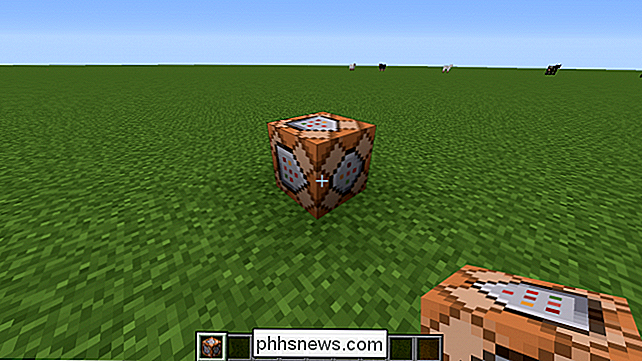
Puoi vedere che il blocco di comandi punta nella direzione in cui lo posizioni, molto simile a tramogge o fornaci. Questo sarà importante più tardi.
Fai clic con il pulsante destro del mouse sul blocco (o usa la chiave che usi per accedere alle tabelle e alle fornaci) e sarai accolto dalla GUI del blocco comandi.
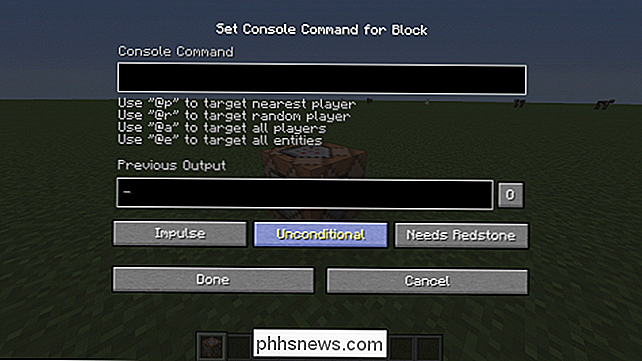
All'inizio sembra un po 'spaventoso, ma non preoccuparti, tutti quei pulsanti fanno qualcosa. Il pulsante che dice "Impulso" cambia il tipo di blocco di comando. Esistono tre diversi tipi di blocchi di comandi:
- Impulso, che eseguono i comandi sul fronte di salitadi corrente rossa. Ciò significa che quando vengono alimentati, eseguiranno il comando una volta e si fermeranno, anche se continuano ad essere alimentati. Questa è l'impostazione predefinita ed è l'unica disponibile in 1.8
- Repeat, che esegue comandi ogni tick sono alimentati. Un segno di spunta è come un fotogramma e più comandi possono essere eseguiti con un singolo segno di spunta, fino a 20 volte al secondo.
- Catena, che viene eseguita solo se il blocco di comando che sta puntando su di esso ha eseguito il suo comando. Eseguiranno in ordine, uno dopo l'altro, in un singolo segno di spunta, da cui il nome "Catena".
Il pulsante che dice "Incondizionato" interrompe il blocco di comandi dal verificare se il blocco precedente nella catena è stato eseguito correttamente. L'altra opzione, "Condizionale", viene eseguita solo se il blocco precedente non ha generato errori.
Il pulsante che dice "Needs Redstone" esegue il comando solo se il blocco di comando è attivo. L'altra opzione, "Sempre attivo", impedisce al blocco di comando di verificare se è alimentato e si presuppone che lo sia. Questa opzione non deve essere utilizzata con i blocchi di comando Impulse in quanto li rende inutili.
Facciamo una catena, la nostra prima "sceneggiatura". Posiziona un blocco di comando a catena o due di fronte nel primo blocco di comando ad impulsi, in questo modo:
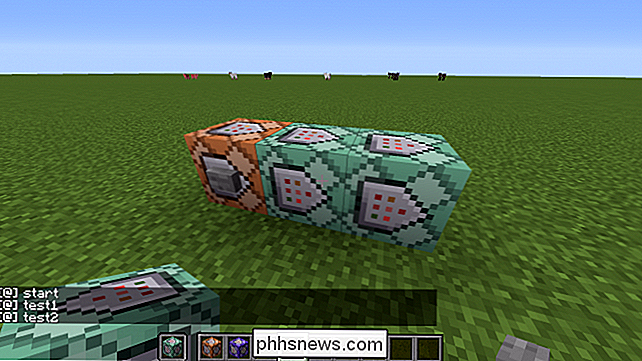
Assicurati di impostare i blocchi di catena su "Sempre attivo". Altrimenti dovremmo posizionare i blocchi di redstone o la corrente, che occupa spazio non necessario. Posiziona un pulsante sul blocco di comando degli impulsi all'inizio della catena e premilo.
Non succederà nulla. Questo perché non li abbiamo ancora riempiti di comandi! Fare clic con il pulsante destro del mouse sul blocco degli impulsi per modificarlo e inserire un comando di base
dire start
Notare come non è necessaria una barra diretta nei blocchi di comando. Puoi usarne uno se vuoi, ma non è necessario. Il comando "/ say" accetta un argomento, un testo e lo dice dal punto di vista di chi lo esegue. Se lo esegui, verrà visualizzato come "
Puoi riempire i blocchi di comando della catena per scrivere più cose chiacchierare. Saranno eseguiti in ordine, senza indugio, nella stessa spunta. Se si desidera eseguirli con un ritardo, è necessario configurarli con ripetitori redstone. Insieme a "/ say", ci sono altri comandi di base che fanno più cose, come "/ give", che fornisce elementi, "/ effect", che applica gli effetti pozione, "/ setblock" e "/ fill" che modificano il tuo mondo , e molti altri. Un ampio database di comandi può essere trovato su Minecraft Wiki, insieme ad altri contenuti utili.
Target Selector
I selettori di target "@p" sono in realtà molto più potenti di quanto sembrino a prima vista. Ad esempio, se volessimo scegliere come target tutte le entità, useremmo "@e", ma se volessimo scegliere come target solo Zombies, useremmo
@e [type = Zombie]
Notate le parentesi dopo "@ e”. All'interno di queste parentesi ci sono argomenti del selettore di destinazione , un elenco completo dei quali può essere trovato sul Wiki di Minecraft. L'argomento "tipo" seleziona solo entità di un certo tipo, essendo questo "Zombie". Se volessimo scegliere come target tutti gli Zombi entro 10 blocchi del blocco di comando, useremmo
@e [type = Zombie, r = 10]
Con "r" che è un argomento raggio. Puoi anche scegliere come target per posizione, nome, squadra e punteggio, tra gli altri.
Comandi concatenamento
Introduciamo un altro comando che non è come gli altri. Il comando è "/ execute". Questo comando prende un altro comando come input e lo esegue dal punto di vista di un'altra entità. La struttura di "/ execute" è
/ execute @target X Y Z / command
X, Y e Z sono le coordinate da cui eseguire il comando. Questo non ha importanza con la maggior parte dei comandi, ma conta molto se si usa il posizionamento relativo . Una posizione relativa inizia con "~" ed è seguita da un numero positivo o negativo che indica quanti blocchi dall'origine, che è denotato da "~ ~ ~". Quindi, per esempio, se volessimo eseguire "/ say" come se un Villager stesse parlando, possiamo impostare il comando in questo modo:
/ execute @e [tipo = Villager] ~ ~ ~ / dire Hey
Questo comando farà uscire un messaggio a tutti, da ogni abitante del villaggio. Questo non è ottimale se abbiamo più di una persona o più di un abitante del villaggio, quindi riformattiamo il comando:
/ execute @a ~ ~ ~ / execute @e [type = Villager, c = 1] ~ ~ ~ / tell @p Hey
Questo è molto più complesso del primo e comporta il concatenamento di due comandi "/ execute" insieme. Il primo "/ execute" del comando viene eseguito su ogni giocatore, poi il secondo controlla esattamente un Villager nelle vicinanze, e poi quel Villager dice al giocatore più vicino "Hey". Questo assicura che un solo Villager parli a persona.
Imparare la sintassi
Ci sono sicuramente molti comandi in Minecraft che hanno ciascuno la propria sintassi. I menu di aiuto per ciascun comando ti diranno di solito quali argomenti il comando ha bisogno, e il Wiki di Minecraft ha un elenco dettagliato di ciò che ognuno di loro fa. Non si tratta tanto di sapere esattamente cosa fa ogni comando, ma di sapere come usarli insieme. Dopo tutto, Minecraft è un gioco, quindi giocare con i comandi fa parte del processo di apprendimento.

Come cambiare la funzione dell'interruttore Mute dell'iPad
Il tuo iPhone o iPad ha un interruttore fisico su un lato, che può essere usato per silenziare il dispositivo in modo da non essere disturbato mentre Stai provando a lavorare, a dormire o in un cinema. A dire il vero, questo switch è eccezionale, e sfortunatamente molti produttori di dispositivi non li includono sui loro prodotti.

Come recuperare un file di Microsoft Office non salvato
Hai appena chiuso un documento di Office e fatto clic per errore su Non salvare. O forse Word si è schiantato o il tuo laptop ha perso potenza prima che ti ricordassi di salvare ciò su cui stavi lavorando. Tutti abbiamo sentito quel dolore, ma non tutto è perduto. Per impostazione predefinita, le applicazioni di Office salvano automaticamente copie di backup temporanee dei tuoi documenti mentre lavori e ci sono buone possibilità di recuperarli.



